Apple iOS向けWindows Live SkyDrive [初見]
Microsoftは、Apple iOSデバイス用のWindows Live SkyDriveアプリを発表しました。使用方法と期待できることを最初に見てみましょう。
iPhone、iPod touch、またはiPadに、App StoreからSkyDriveアプリをインストールします。ダウンロード後、ホーム画面にSkyDriveアイコンが表示されます。タップして起動します。
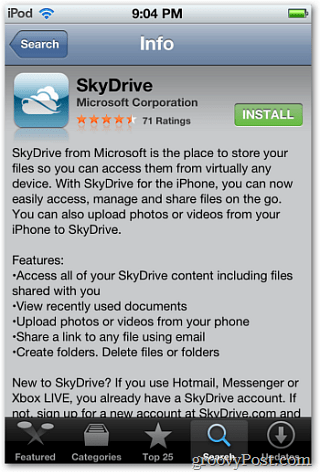
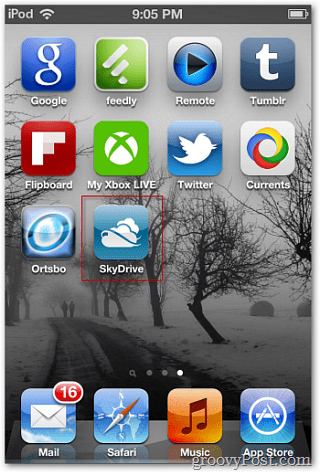
Windows Liveアカウントにサインインするように求められます。メールアドレスを入力すると、@記号を入力すると、.live.comまたは.hotmail.comが自動的に入力されます。
大きな機能ではありませんが、複数のMS Liveアカウントを持っていると便利です。
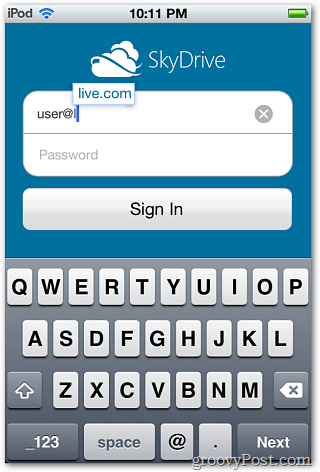
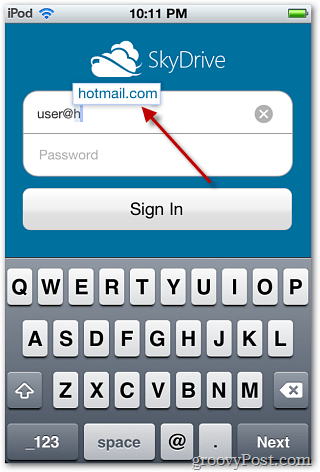
ログインすると、SkyDriveのフォルダーが表示されます。フォルダーをタップして、その中のファイルを表示します。
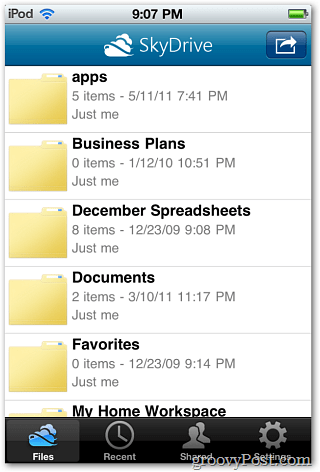
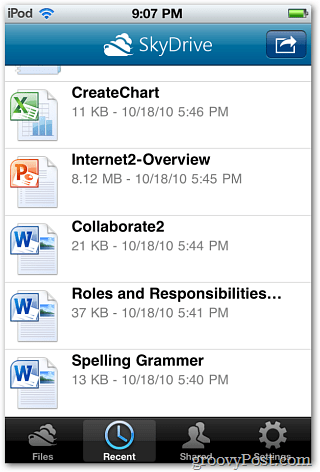
ファイルをタップして読み取り専用モードで表示します。 iPod touchでPowerPointとExcelドキュメントを表示する例を次に示します。
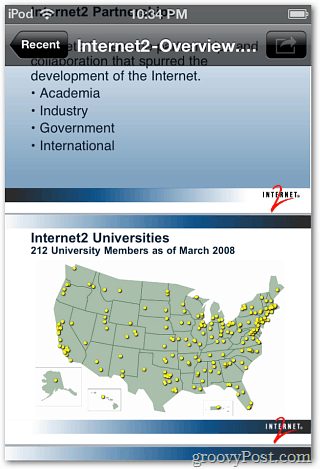
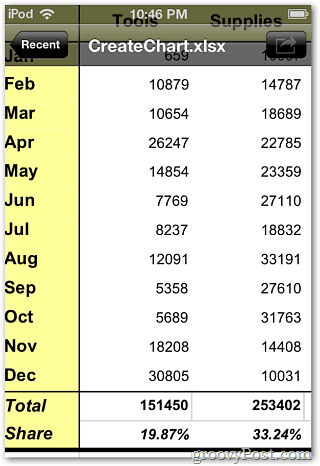
ドキュメントを表示しているときに、画面の右上にある共有アイコンをタップして、そのリンクをメールで他の連絡先と共有します。
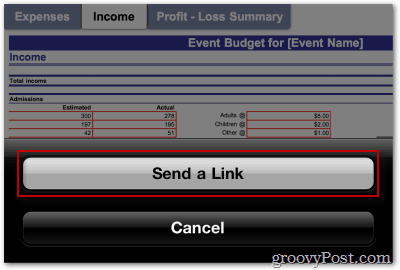
次に、ユーザーに表示または表示と編集の権限を付与するかどうかを選択します。
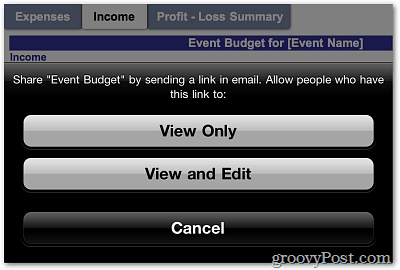
メールアプリが開き、送信できます。
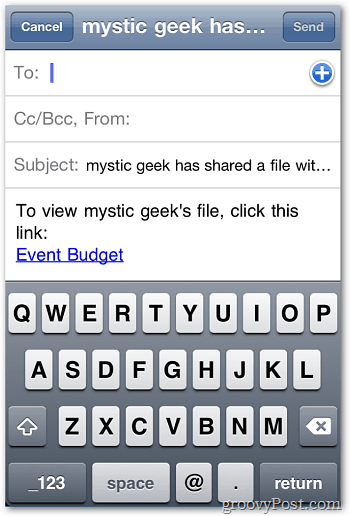
リンクを送信した人は、メールでそれをクリックするだけです。ドキュメントに移動し、Microsoft Office Web Appsを介してブラウザで表示および編集できます。
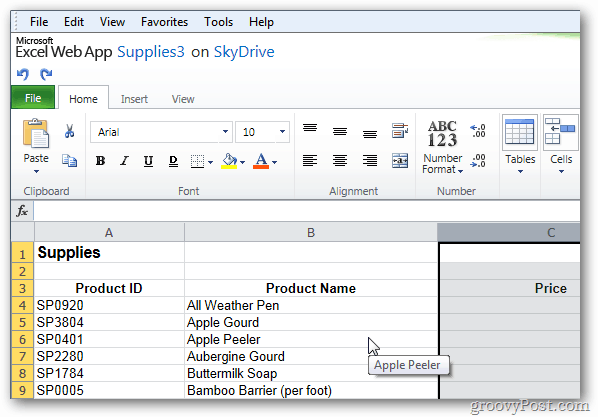
SkyDriveアプリを使用すると、SkyDriveに新しいフォルダーを作成できます。フォルダーが作成されたら、矢印アイコンをタップします。
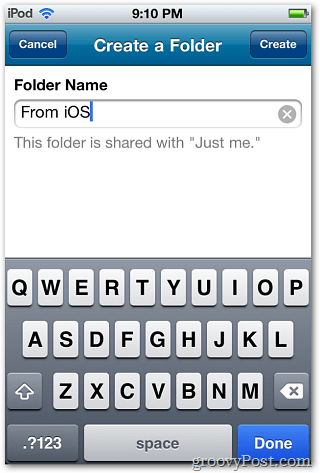
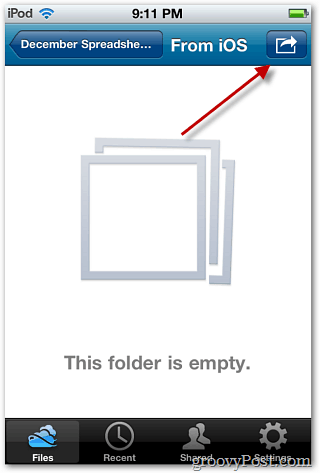
これで、写真またはビデオをフォルダにアップロードできます。 [写真またはビデオを追加]をタップします。次に、写真またはビデオを撮影するか、デバイスの既存のファイルを使用します。
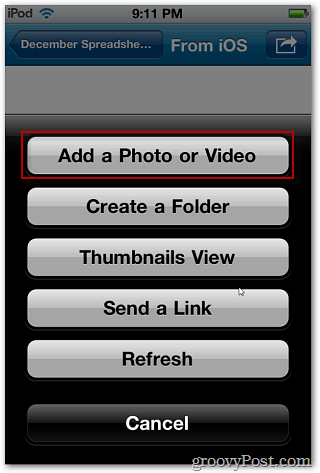
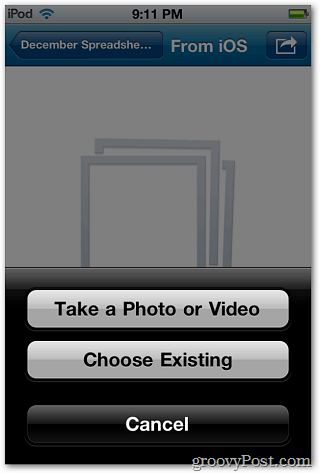
ここで、カメラロールから写真をいくつか追加しました。 SkyDriveに写真が保存されている場合は、デバイスからも簡単に表示できます。
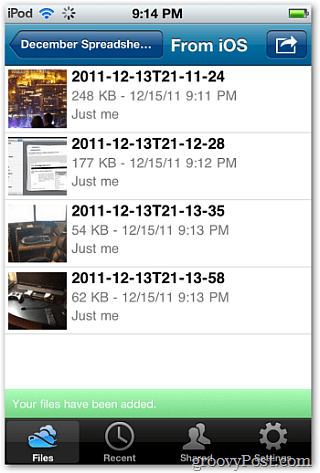
![sshot-2011-12-13- [21-24-28] sshot-2011-12-13- [21-24-28]](/images/reviews/windows-live-skydrive-for-apple-ios-first-look_18.png)
もちろん、ファイルをアップロードした後は、SkyDriveからアクセスできる場所であればどこからでもアクセスできます。
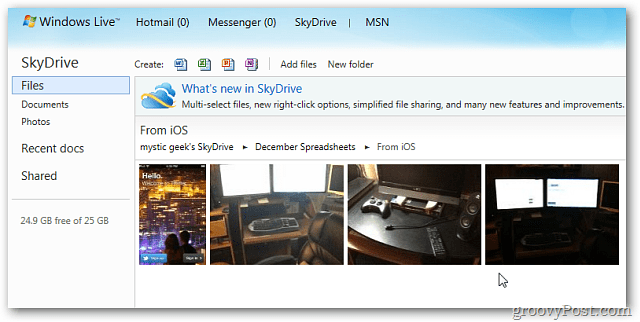
他のiPhone / iPod touch専用アプリと同様に、iPadでSkyDriveを実行できます(1および2xモードのみ)。 iPadに最適化されたバージョンを歓迎します。
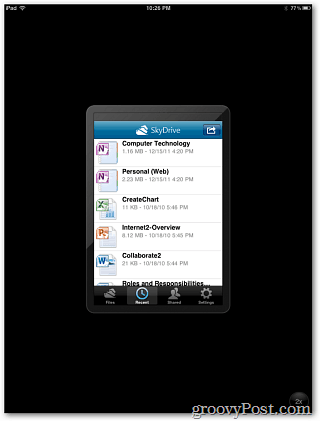
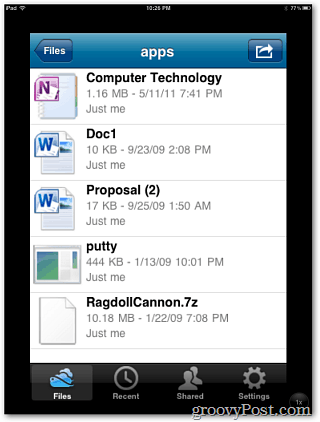
全体的に、SkyDrive for AppleのiOSは便利ですドキュメント、ビデオ、写真をアップロードして共有する方法。ただし、デバイス上のファイルを操作できるかどうかは制限されています。 iOS向けMS Officeスイートのうわさが真実であることが判明することを願っています。
Appleデバイスで共有ドキュメントを編集できると便利です。
これは、iPhoneでSkyDriveアプリをデモするMicrosoftのビデオです。

![URLアドレスを使用したSkydriveのマッピング[How-To]](/images/microsoft/map-skydrive-using-a-url-address-how-to.png)
![Office 2010を使用してネットワークドライブをWindows Live Skydriveにマップする[How-To]](/images/microsoft/map-a-network-drive-to-windows-live-skydrive-using-office-2010-how-to.png)
![WindowsエクスプローラーでWindows Live SkyDriveをドライブ文字にマウントする[How-To]](/images/microsoft/mount-windows-live-skydrive-to-a-drive-letter-in-windows-explorer-how-to.png)






コメントを残す